Вполне возможно, что рядового пользователя интернета смена ip адреса не очень то и интересует. Люди даже толком и не знают, что это за IP такой. В принципе, подобный подход вполне понятен, ведь для многих обычное посещение интернета – это только беглое знакомство с новостями, с прогнозом погоды и они не видят надобности даже знать, какой у них «айпи».
Однако, увеличивая свои потребности в сети, переходя от простой переписки и чтения заметок к другим задачам, некоторые люди сталкиваются с потребностью не только узнать свой IP адрес, но и разобраться, что сделать, чтобы он поменялся.
В данном материале рассказано, как осуществляется смена ip адреса, для чего и в каких ситуациях проделывается подобная операция.
Зачем люди меняют IP адрес?
Сначала надо разобраться с сами определением IP-адреса. Итак — это аналог пропуска: только не бумажный, а полностью электронный вариант документа. Непосвященным может показаться, что в интернете все построено на легких, беспорядочных подключениях, на самом деле – это не так. Программы-роботы, управляющие подобными процессами, делают все строго по заложенным в них алгоритмам, стараясь не допустить, чтобы некоторые хитрецы манипулировали ими.
Как поменять ip адрес компьютера на Windows 10/7 (2020)

Но у этих честно исполняющих свой долг машинам есть недостатки, если сравнивать их, к примеру с охранниками-людьми. Ведь охранник может проверить документ и заметить, что в него вклеено чужое фото. А вот роботы действуют четко в рамках своих весьма узких полномочий.
Когда устанавливается интернет-соединение, для проверяющих роботов важно одно: чтобы у этого соединения имелся уникальный IP-адрес. Но они не отреагируют, не подымут тревогу, если смена ip адреса произойдёт 10 раз за пару минут. Поэтому можно, не нарушая законов, заменить свой IP адрес (или не делать этого).
Так зачем же нужна смена ip адреса? Есть такие ситуации, когда люди начинают серьёзно задумывать об этом. И далее будут описаны самые характерные причины:
- Если производится сёрфинг. Причем – это не стандартное лазание по страничкам, а целеустремленное посещение определенных порталов по заказу.
Занимаются этим, конечно, за деньги, с целью, например, накрутки посещаемости. Но дело в том, что счетчики, расположенные на таких площадках засчитывают только одно посещение с одного IP в сутки. Остальные будет считаться «визитами», но не уникальными посетителями. Рекламодатели за таких не платят. Именно по этой причине на серфинге серьёзных денег не зарабатывают.
Однако, если вы знаете как проводится смена ip адреса, то можно выжать более значимую сумму за задания по просмотру некоего сайта.
- Следующий пункт, когда может понадобиться смена ip адреса – это продвижение некоего интернет-проекта, посредством различных действий на нём. Есть здесь общее с серфингом, но подразумевается больше осознанных действий. Так должны выполняться некие цели, заложенные на разных страницах сайта. Например: перейти по ссылке на баннере, скачать файл или проголосовать за что-либо. Естественно, если меняются IP адреса, то и накрутка происходит значительная.
- Ещё один распространенный вариант — это если вы попали в «бан» на каком-то ресурсе. Обычно доступ ограничивается на уровне вашей учетной записи. Т.е., если вас просто отправили в «черный список», то можно создать новый профиль и постараться урегулировать конфликт. Но также иногда банят и по IP. Тогда понадобится смена ip адреса, чтобы вновь зайти на ресурс;
- Следующий пункт – это хакерство. Сразу надо отметить, что подобная деятельность преследуется законом и ни к чему хорошему привести не может. Просто интересно знать, что компьютерные преступники постоянно сменяют свои IP адреса, запутывают следы.
Меняем статичный IP адрес.
Итак, вы решили поменять свой IP-адрес. Надо пояснить, что сам по себе «айпишник» не обязательно бывает постоянным (даже без ваших воздействий). Сеть так устроена, что при каждом новом подключении пользователь получает динамичный IP. И эта динамичная разновидность может колебаться в некоем диапазоне, который устанавливает интернет-провайдер.
А помимо того есть ещё и статический IP. Он основательно закрепляется за компьютером и при новых входах в интернет не меняется. Но существуют способы менять и статичный IP. Вот они:
- Можно воспользоваться каким-либо ресурсом, который помогает воспользоваться услугами прокси-сервера. Зайдите на такой онлайн сервис и введите там адрес того сайта, который хотите посетить. Нажмите «Enter» и будете перенаправлены туда с измененным IP-адресом.
- Описанный выше способ подходит, если нужна смена ip адреса для посещения только одного ресурса. А если требуется посетить с новым IP неограниченное количество сайтов, то понадобится специальная программа, осуществляющая смену айпи.
- Помимо установки самой программы понадобится ещё настроить браузерный прокси-сервер. То как это осуществить описано в файле readme, который идёт в дистрибутиве.
- Ещё один способ: воспользоваться браузером Tor, который особенно популярен у тех, кто стремиться сохранить анонимность.
Меняем динамический IP адрес.
Если вас интересует смена динамичного ip адреса, то способы для смены статичного ip подходят и для него – эффект будет таким же. Однако, как известно сам по себе динамичный IP автоматически изменяется. И этим тоже можно воспользоваться.
Хотите, чтобы ваш динамичный ip адрес стал новым? Тогда просто заново подключитесь к интернету. Сделать это можно следующими способами:
- Самое очевидное – это перезагрузить компьютер. Динамичный IP сменится, но это зайдёт много времени.
- Когда в очередной раз будете заходить в сеть, вместо модема воспользуйтесь мобильным телефоном.
- Быстрое включение и выключение роутера. Требуется дважды нажать на переключатель, и главное – сделать это быстрее. Так будет осуществлена смена ip адреса. Но требуется осторожность: ведь если работающий роутер отключается – это сигнал аварийного прерывания, и если программное обеспечение не настроено должным образом, то потом ещё придётся попотеть, восстанавливая параметры.
- Тот, кто пользуется беспроводным подключением, легко может отсоединиться от сети посредством всего нескольких нажатий мышки. Просто зайдите в меню доступа в интернет и выберите соответствующий пункт среди свойств соединения. После этого можно сразу подключаться, и у вас будет новый динамичный ip адрес. Однако, таковых адресов не бесконечное множество, а только определенный диапазон, который предоставляет ваш провайдер.
Смена динамичного ip адреса обычно производится легче, чем статичного. А для смены статичного рекомендуется воспользоваться прокси-серверами.
Источник: www.calc.ru
Как сменить ip адрес компьютера на Windows 7

В эру новых технологий практически в каждой квартире в наличии есть компьютер. В своем большинстве они имеют привычную операционную систему Windows. С выходом каждой последующей новой версии данной системы меняется некоторые особенности работы компьютера. Наиболее популярной и распространенной версией на данный момент является Windows 7. Именно она позволяет устанавливать большинство программ и является достаточно мощной для их обработки.
Что такое IP адрес
Практически невозможно найти компьютеры без подключения к Интернету, да, и пользы от него без сетевого подключения мало.
Именно при самом подключении провайдером выдается специальный числовой идентификатор для компьютера. Если быть точнее, то для всех устройств в конкретной сети. Называется этот самый ряд чисел IP-адресом. Выглядит он как четыре группы чисел, разделяемых точками, причем количество символов в таких группах – 2-3 цифры.
Причины смены IP-адреса
Порой случаются ситуации, когда необходимо сменить IP-адрес. И хорошо, если он является динамическим, — это значит, что каждый раз при подключении компьютера к всемирной сети числа идентификатора будут меняться. Но более распространены статические IP-адреса. Как минимум, это более удобно для самих поставщиков Интернета, поскольку именно по данной группе чисел определяют адрес компьютерного устройства.
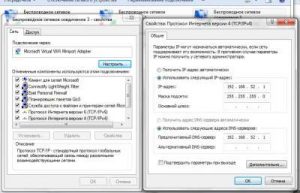
Сменить статический идентификатор сложнее, поскольку в некоторых случаях данная процедура может быть заблокирована провайдером. Но порой ситуации застают врасплох. Необходимость изменения пользовательского IP-адреса может быть вызвана некоторыми причинами.
Идентификатор сетевого адреса компьютера может быть смене провайдером по причине расширения базы адресов. Пользователя, скорее всего, не будет уведомлено об этом, а также это никак не скажется на скорости и качестве подачи услуг Интернета. Кроме того, когда лимит сети провайдера исчерпан, один и тот же идентификатор может быть предоставлен на два адреса, с условием того, что одно из устройств будет неактивно в тот момент. Когда второй компьютер или другое устройство с тем же IP-адресом, но другим местом нахождения, выполнит подключение к сети, идентификатор будет восстановлен для своего первоначального владельца.
Помимо этого, ряд причин, по которым необходимо сменить идентификатор, находится и у пользователей Интернета:
- добавление IP-адреса в бан или черный список, что лишает возможностей использовать тот или иной Интернет-ресурс (форум, игровой или рабочий аккаунт);
- запрет на регистрацию более, чем один раз с одного IP-адреса – необходимость в данном случае может быть мотивирована тем, что забыт логин или пароль, а доступа к другим данным пользователь не имеет;
- скрытие IP-адреса от поиска его другими пользователями при известности точной проверки.
- возможны и другие причины, но эти являются наиболее распространенными.
Как сменить IP-адрес на Windows 7
Как говорилось изначально, самой популярной операционной системой является 7 версия Windows. Отталкиваясь именно от версии Windows 7, следует рассматривать инструкцию по смене IP-адреса компьютера.
Итак, первое, что очевидно необходимо сделать, чтобы сменить ip адрес компьютера на Windows 7 – включить компьютер. Далее, в левом нижнем углу нажать меню «Пуск», в котором необходимо выбрать пункт с названием «Сеть и Интернет».
В открывшемся окне нужно выбрать пункт под названием «Центр управления сетями и общим доступом». После чего в новой появившейся секции нажать на ссылку, где написано «Просмотр активных сетей». Отображаться этот пункт будет напротив небольшого рисунка с указанием названия сети, в графе типа подключения. Выберите в окне пункт «Свойства».
В новом открывшемся ответвлении с названием «Сеть» следует выделить нажатием мышки графу «Протокол Интернета версии 4 (ТСР/IPv4)». После этого необходимо выбрать пункт «Свойства».
Уже в этом окне можно достичь поставленной цели – сменить IP-адрес компьютера в Windows 7. Перед собой можно увидеть выбор:
- Получить IP-адрес автоматически.
- Использовать следующий IP-адрес.
Для смены идентификатора под вторым пунктом в Windows 7 присутствуют специальные окна, в которые необходимо ввести нужную информацию. Следовательно, кроме IP-адреса в Windows 7 можно сменить еще и маску подсети, и, если нужно, основной шлюз. Также при необходимости можно изменить данные DNS-серверов – предпочитаемого и альтернативного.
В любой момент при необходимости, а также в случае, когда нужно вернуть статический идентификатор Интернет-провайдера, пользователь может сделать это. Таким образом, можно сменить все нужные настройки, причем для любой цели, не рискуя потерять какие-либо компьютерные данные. К тому же, процедура смены IP-адреса не несет за собой особых сложностей, и с ней может справиться любой пользователь компьютера в целом и Windows 7 в частности, с наличием минимальных навыков.
Источник: kakpravilino.com
Как изменить IP адрес компьютера из командной строки или bat-файла

В процессе работы в ОС семейства Windows иногда бывает необходимо изменить IP адрес компьютера не через графический интерфейс, а с помощью пакетного файла (bat) или же с помощью командной строки (cmd). В данной статье мы расскажем о том, как это можно сделать.
Описание
Смена IP адреса компьютера осуществляется с помощью утилиты netsh, которая входит в состав Windows начиная с самых старых версий этой ОС. Чтобы правильно сменить IP адрес, сначала надо выяснить текущую конфигурацию. Сделать это можно в командной строке при помощи команды
netsh interface ip show address

Результат работы этой команды — отображение текущей конфигурации всех сетевых интерфейсов, настроенных в ОС. Из всех, нам необходимо найти и запомнить название того интерфейса, для которого мы хотим поменять адрес. В нашем примере видно, что интерфейс называется Ethernet. Текущий IP адрес 192.168.100.136 , маска подсети 255.255.255.0 , а основной шлюз 192.168.100.1 .
Предположим, что нужно сменить наш IP адрес на 192.168.100.10 , адресация в сети статическая, без использования DHCP, шлюз остается прежним 192.168.100.1, маска тоже не меняется 255.255.255.0 В этом случае, команда, которая должна быть выполнена из пакетного файла или командой строки принимает следующий вид:
netsh interface ip set address name=»Ethernet» static 192.168.100.10 255.255.255.0 192.168.100.1
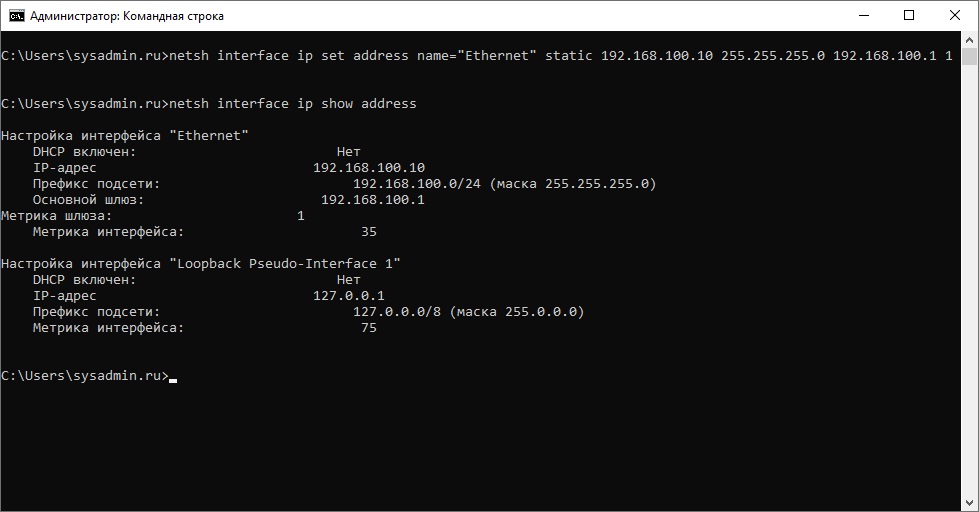
После выполнения этой команды у интерфейса Ethernet сменится IP адрес на 192.168.100.10 , как на скриншоте ниже.
В том случае, если вы укажите неверное название интерфейса, то получите ошибку следующего содержания: «Синтаксическая ошибка в имени файла, имени папки или метке тома.». Проверьте внимательно, что нигде не ошиблись при написании.
Также вы можете столкнуться со следующей ошибкой: «Для запрошенной операции требуется повышение прав (запустите с правами администратора)». Как видно из текста ошибки, необходимо запустить командную строку (или bat-файл) с правами администратора, как это сделать на разных версиях Windows, можно прочитать в этой статье.
Команда netsh предоставляет широкие возможности по управлению сетевыми настройками из командной строки. Для ознакомления с другими ее функциональными возможностями пользуйтесь справкой при помощи netsh /?
Источник: pc.ru
